Propaganda
A Apple trabalhou muito para tornar o iPhone uma ótima câmera aponte e dispare Um guia para iniciantes sobre os recursos avançados da câmera para iPhoneAlgumas semanas atrás, publicamos um Guia para Iniciantes no Uso da Câmera do iPhone, que explica como usar os recursos padrão do aplicativo da câmera, incluindo como enquadrar, expor e focar um ... consulte Mais informação , mas foi necessária uma longa lista de desenvolvedores de terceiros para realmente coçar. Um desses desenvolvedores é taptaptap, os mentores por trás Camera + (US $ 0,99), sem dúvida o melhor aplicativo de câmera para iOS da plataforma.
Atualizado recentemente para iOS 7, o Camera + apresenta uma variedade de recursos poderosos que agradarão até fotógrafos experientes acostumados a fotografar com SLRs digitais. Se você está procurando o diamante em bruto, com mais ou menos mil aplicativos de câmera, o Camera + é isto.
Controle manual
iOS 7 chegou e se foi Atualizou para o iOS 7? 5 brilhantes coisas novas para verificar imediatamente As alterações do iOS 7 podem não ser tão revolucionárias quanto alguns poderiam ter esperado, mas a atualização gratuita ainda oferece um bom número de coisas novas e brilhantes para verificar depois de instalá-lo. consulte Mais informação e a Apple mais uma vez deixou de fora os controles manuais da câmera para foco e exposição. Claro, você pode bloquear as duas configurações com um toque longo ou focar novamente e expor tocando em uma área, mas não é possível definir as duas de forma independente. O melhor "recurso" que o aplicativo de câmera da Apple possui é o atalho da tela de bloqueio que permite iniciá-lo sem primeiro digitar sua senha ou exibir sua impressão digital.
Se os usuários do iOS pudessem alterar seu aplicativo de câmera padrão, uma grande parte escolheria usar o Camera + em seu lugar. Isso torna a maior fraqueza do aplicativo de fato usá-lo - uma foto rápida se torna lenta quando você precisa desbloquear o dispositivo e encontrar o aplicativo que deseja usar. Se você realmente deseja aproveitar ao máximo o Camera + e suas habilidades, coloque-o em um local acessível, como o dock ou a primeira tela inicial. Você pode enterrar o atalho da câmera padrão em uma pasta de sua escolha, permanentemente acessível no Centro de Controle e na tela de bloqueio por meio de atalhos dedicados.

Depois de se lembrar de desbloquear e encontrar o Camera +, você ficará encantado com a qualidade das suas fotos quando tiver um bom nível de controle manual. O Camera + usa uma abordagem multitoque para focar e expor - toque e arraste para definir o foco e a exposição ou toque em com dois dedos para revelar controles separados de exposição e foco, que você pode arrastar pelo visor independentemente. Embora esse seja um recurso que muitos aplicativos rivais usam agora, quando eu me virei para a Camera + há alguns anos, era realmente libertador.
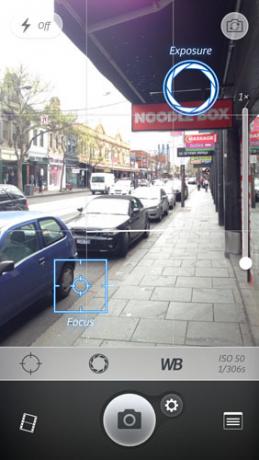
Na borda do visor existem três botões. O primeiro bloqueia o foco removendo a âncora do foco, permitindo que você arraste a exposição. A segunda altera o valor da exposição em até 3 paradas em qualquer direção, o que permite compensar ambientes especialmente claros ou escuros. O terceiro botão bloqueia o balanço de brancos, para que você possa tirar fotografias perfeitamente equilibradas apontando seu iPhone em um pedaço de cartão branco ou cinza, bloqueie o balanço de brancos e diga adeus ao verde doentio tons de pele.
Há também uma pequena leitura das informações atuais de medição da câmera, incluindo ISO e velocidade do obturador. Quanto mais rápida a velocidade do obturador (lembre-se que 1/10 é muito mais lenta que 1/100 de segundo), menor será chances de movimento borrando seu tiro Super zoom e dicas de lentes para o seu smartphoneEmbora nossos smartphones estejam equipados com câmeras melhores do que nunca, ainda estamos presos à mesma tecnologia de zoom digital que existe há anos. Isso porque não há fixação do zoom digital - é permanentemente ... consulte Mais informação .
Tiroteio
Ao lado do botão do obturador, há um pequeno ícone de engrenagem e, ao tocar nele, é exibida uma seleção de modos - Normal, Estabilizador que usa estabilização de imagem para melhorar fotos trêmulas, Cronômetro e Explosão modo. Você não pode usar dois modos em uníssono, mas independentemente eles têm seus usos. O estabilizador é particularmente benéfico, pois usa os sensores de bordo do iPhone para detectar movimento e, em seguida, dispara quando os tremores diminuem. Este menu também possui uma opção para fotografar no modo de corte quadrado.
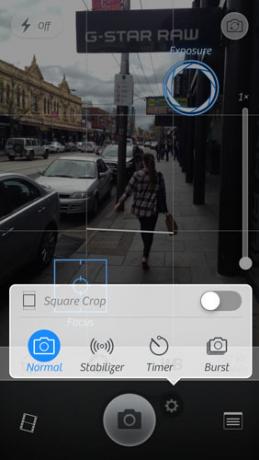
O botão do obturador funciona exatamente como o botão do obturador padrão do iPhone. Isso significa que, se você é um fã do método de manter pressionado o press release de tirar fotografias constantes, pode usá-lo aqui. A outra maneira de tirar fotos é usando o botão de aumento de volume, no próprio iPhone ou através de um controle remoto para fones de ouvido. Isso não se comporta no sentido tradicional e, em vez disso, atua como uma espécie de explosão perpétua. Quanto mais você segurar o dedo, mais fotos o Camera + capturará. Isso é bastante útil, embora possa pegá-lo de surpresa se você deixar o dedo lá por muito tempo.
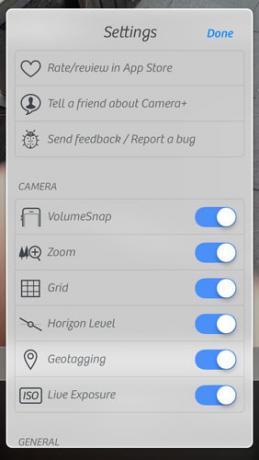
O Camera + também permite disparar o flash do iPhone indefinidamente, algo que o aplicativo de ações não faz. Isso facilita tirar fotos com iluminação uniforme de itens em close-up em condições escuras, que geralmente são superexpostas ao depender da medição tradicional. Existem dois botões em ambos os lados do obturador, um para acessar a mesa de luz e revisar seus snaps no mesmo lugar que o aplicativo da câmera padrão, e o outro é o menu de configurações.

Este menu inclui todos os tipos de recursos fotográficos, além de opções para personalizar o fluxo de trabalho e a funcionalidade principal do aplicativo. Aqui você encontrará opções para desativar sons e zoom digital, permitindo uma grade 3 × 3 para composição sobreposição de um nível de horizonte para fotografias mais retas e uma alternância para identificação geográfica. Eu pessoalmente tiro com a grade e nivelo, e definitivamente aprecio que me digam que meu horizonte não é reto antes pressionando o botão do obturador (a Apple toma nota).
Atirar, Processar, Salvar
O Camera + usa um fluxo de trabalho bastante exclusivo, pois não salva tudo no rolo da câmera por padrão. Esse comportamento pode ser alterado pelas configurações mencionadas acima e depende se você é fã de editar ou examinar suas fotos antes de decidir mantê-las ou não.
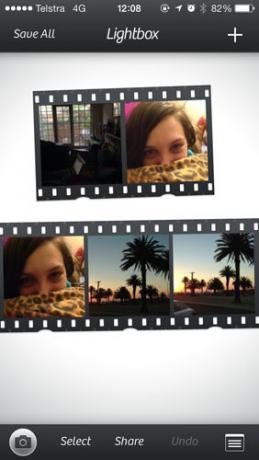
A mesa de luz exibe suas fotos como pequenos rolos de filme. Toque em uma imagem para exibir opções para excluir, compartilhar ou salvar, além de informações como velocidade do obturador e ISO, além de informações de geotag e se foram realizadas edições.

Tocar duas vezes em uma imagem leva você à tela de edição, que segura sua mão durante grande parte do processo de edição, usando uma série de predefinições. É como escolher um modo de cena no seu ponto e disparar na câmera, exceto aqui. depois de tirando a foto. As cenas facilitam o escurecimento ou a correção de determinadas imagens, embora tenha cuidado para que a imagem não pareça exagerada. Também existem controles rápidos para espelhar e girar, cortar e adicionar bordas e um grande número de efeitos semelhantes ao Instagram (com algumas compras no aplicativo para você escolher, se é isso que você gosta).
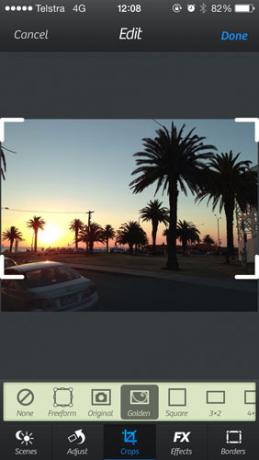
Depois de editar sua foto, você pode Salve ou Excluir da caixa de luz, após o que será colocado no rolo da câmera ou removido para sempre. o Compartilhar O link agora permite abrir suas fotos diretamente em outro aplicativo, como Instagram ou Dropbox, e você pode até importe as fotos que você tirou em outros aplicativos usando o ícone de adição "+" no canto superior direito da sua mesa de luz.
Uma câmera superior
O Camera + aproveita a conveniência de uma câmera de smartphone de alta qualidade e adiciona uma longa lista de controles manuais, recursos visuais e opções de edição que levam suas fotografias para o próximo nível. Sinceramente, acho que o pior é que não posso substituir o aplicativo de ações da Apple por ele, mas definitivamente vale a pena o tempo necessário para deslizar, bloquear e iniciar antes de fotografar. Os recursos lightbox e edição oferecem uma plataforma para revisar e refinar, embora ao contrário da fotografia crua Fotógrafo de brotamento? Aqui está o porquê de você estar filmando RawCada dSLR, prosumer e até algumas câmeras compactas de última geração têm a capacidade de salvar arquivos de imagem brutos. Esta não é apenas uma qualidade de imagem mais alta, é um presente dos deuses da fotografia. consulte Mais informação você pode renunciar a isso se quiser.
Há também um versão dedicada para iPad, que também custa US $ 1,99, mas se concentra mais no lado da edição.
Baixar:Camera + para iPhone ($1.99)
Informe-nos se você usa o Camera + e, se não, qual aplicativo você prefere ao tirar fotos com o iPhone.
Crédito da imagem: PlaceIt. Breezi.com
Tim é um escritor freelancer que vive em Melbourne, na Austrália. Você pode segui-lo no Twitter.


